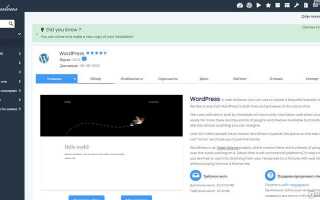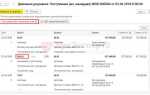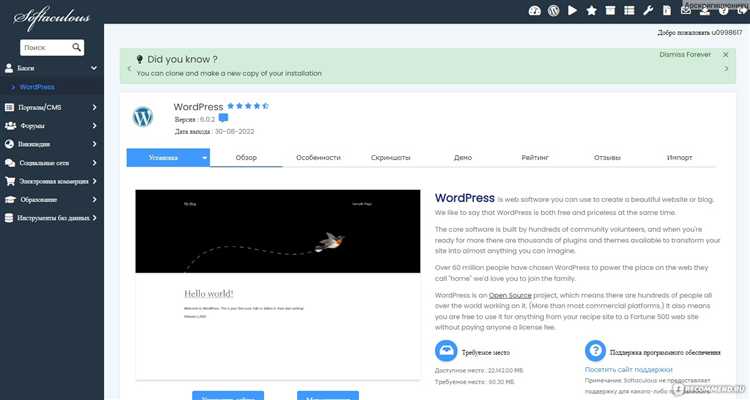
WordPress – самая популярная CMS в мире: по данным W3Techs, на её базе работает более 43% всех сайтов. Платформа подходит как для блогов, так и для интернет-магазинов, портфолио и корпоративных страниц. Чтобы начать, не нужен опыт программирования – важнее понимание структуры сайта и работающих плагинов.
Первый шаг – выбор хостинга с поддержкой PHP 8.0+ и MySQL 5.7+/MariaDB 10.3+. Многие провайдеры предлагают автоматическую установку WordPress. Среди популярных решений – Timeweb, Beget, REG.RU. Рекомендуемый объём дискового пространства для базового сайта – от 2 ГБ. Важно, чтобы тариф включал SSL-сертификат и регулярное резервное копирование.
После установки нужно выбрать тему оформления. Бесплатные темы доступны в официальном каталоге WordPress. Для коммерческих проектов целесообразно использовать премиум-темы с поддержкой адаптивности и SEO-настройками, например Astra, GeneratePress или Kadence. Не стоит перегружать сайт визуальными эффектами – это ухудшает скорость загрузки.
Основные плагины, которые стоит установить сразу: Yoast SEO для оптимизации страниц, WPForms для создания форм, UpdraftPlus для резервного копирования и LiteSpeed Cache (или аналог) для ускорения загрузки. Перед установкой убедитесь, что плагин совместим с текущей версией WordPress и регулярно обновляется.
Создание структуры сайта начинается с настройки постоянных ссылок (Settings → Permalinks) и добавления страниц: «О нас», «Контакты», «Услуги». Важно заранее продумать иерархию: категории, подкатегории, типы записей. Это поможет избежать путаницы при масштабировании проекта и упростит навигацию для пользователей.
Выбор и регистрация домена для WordPress-сайта

Проверьте доступность домена через официальных регистраторов: Reg.ru, Beget, Timeweb, или международные сервисы вроде Namecheap. Если домен занят, не используйте похожие имена с добавлением лишних слов – это снижает узнаваемость и вызывает путаницу.
Регистрируйте домен только на свои данные. Никогда не соглашайтесь на регистрацию через третьих лиц без доступа к личному кабинету. Это исключает риск потери контроля над сайтом.
При регистрации убедитесь, что выбранный регистратор предоставляет DNS-управление и поддержку перенаправлений. Это важно для настройки WordPress-сайта, особенно при использовании стороннего хостинга.
Избегайте новых или малоизвестных доменных зон (.xyz, .top, .club), если вы не работаете в нише, где они уместны. Такие зоны часто попадают в черные списки из-за спама и фишинга.
Закрепите домен минимум на один год. При оплате на несколько лет сразу – возможны скидки и защита от резкого повышения цен. Обязательно включите автоматическое продление и настройте напоминания об окончании срока регистрации.
Покупка хостинга и установка WordPress одним кликом
Выберите хостинг с автоматической установкой WordPress. Подходящие провайдеры: Timeweb, Beget, REG.RU. Убедитесь, что выбранный тариф включает поддержку PHP 8.1+, баз данных MySQL и SSL-сертификат.
Оформите тариф, указав домен (или зарегистрируйте новый). После оплаты войдите в личный кабинет. Найдите раздел «CMS-установщик» или «Автоустановка WordPress». Обычно он находится в разделе сайтов или управления доменами.
Нажмите «Установить WordPress». Укажите путь установки (корневая директория или подпапка), введите название сайта, логин администратора, пароль и e-mail. Установщик создаст базу данных автоматически или предложит ввести данные вручную. Используйте сложный пароль администратора и уникальное имя пользователя, не «admin».
После завершения установки вы получите ссылку на панель управления WordPress: вашдомен.ru/wp-admin. Перейдите по ней и войдите в систему с указанными данными. Убедитесь, что сайт работает, SSL активен, и все необходимые модули PHP включены.
Рекомендуемые параметры PHP: memory_limit – от 128M, upload_max_filesize – от 64M, max_execution_time – от 60 секунд. Настройте их в панели хостинга при необходимости.
Настройка начальных параметров WordPress через консоль администратора
Сразу после установки войдите в консоль администратора по адресу /wp-admin. Первое действие – смена временной зоны. Перейдите в «Настройки» → «Общие» и выберите нужный город, чтобы корректно работали планировщики и публикации.
Удалите стандартный пост «Привет, мир!» и ненужную страницу, чтобы не индексировались лишние материалы. Перейдите в «Записи» и «Страницы», удалите содержимое, затем очистите корзину.
В разделе «Настройки» → «Чтение» укажите статическую главную страницу, если планируется сайт-визитка или корпоративный ресурс. Создайте нужные страницы заранее в разделе «Страницы».
Отключите индексацию сайта поисковыми системами, пока идёт разработка. Для этого активируйте флажок «Запретить поисковым системам индексировать сайт» в «Настройки» → «Чтение».
Настройте постоянные ссылки. Перейдите в «Настройки» → «Постоянные ссылки» и выберите структуру «Название записи». Это улучшает читаемость URL и SEO.
Удалите ненужные плагины, установленные по умолчанию. Перейдите в «Плагины», деактивируйте и удалите всё, что не планируете использовать. Это ускорит загрузку сайта и снизит риски безопасности.
Установите нужные языковые параметры. В «Настройки» → «Общие» выберите язык интерфейса, чтобы все уведомления и меню отображались корректно.
Создайте и настройте пользовательские роли, если планируется командная работа. В разделе «Пользователи» добавьте новых участников и задайте роли: «Редактор», «Автор» или «Администратор» в зависимости от уровня доступа.
Установка и активация темы оформления с внешнего каталога
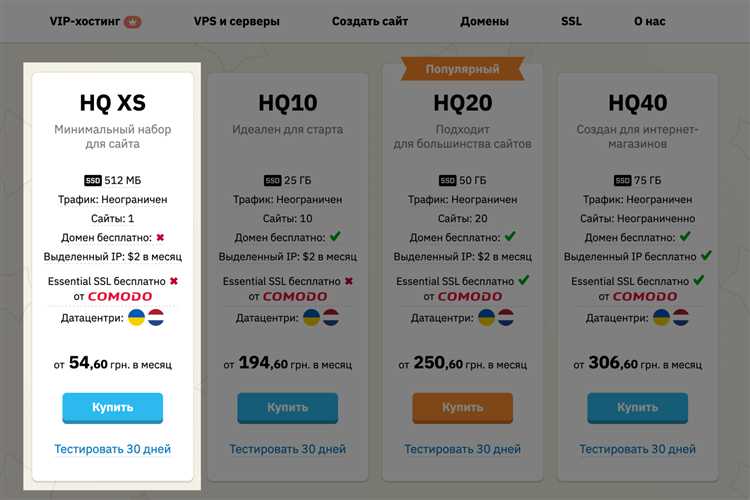
Чтобы установить тему оформления из внешнего каталога, перейдите в административную панель WordPress и откройте раздел «Внешний вид» → «Темы». Нажмите кнопку «Добавить новую» в верхней части экрана.
Во вкладке «Загрузить тему» выберите ZIP-архив с темой, предварительно скачанный с внешнего источника (например, с официального сайта разработчика или маркетплейса вроде ThemeForest). Убедитесь, что архив содержит структуру, совместимую с WordPress: в корне должны находиться файлы style.css, functions.php и папки шаблонов.
После выбора файла нажмите «Установить». По завершении загрузки нажмите «Активировать», чтобы сразу применить тему на сайте.
Если тема требует дополнительных плагинов, WordPress отобразит соответствующее уведомление. Установите и активируйте их до начала настройки. Отсутствие необходимых компонентов может привести к некорректному отображению сайта.
Для проверки корректности установки откройте сайт в режиме инкогнито и проверьте работу навигации, виджетов и шаблонов записей. При обнаружении ошибок – отключите кэш браузера и плагинов, затем повторно проверьте отображение.
Всегда скачивайте темы только с проверенных ресурсов, проверяйте наличие обновлений и совместимость с вашей версией WordPress. Использование устаревших или сомнительных тем может привести к уязвимостям и проблемам с безопасностью.
Добавление необходимых страниц и настройка меню навигации
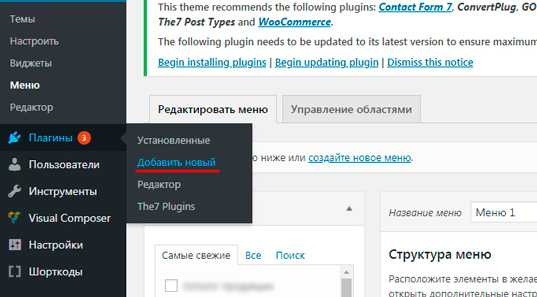
После установки темы WordPress, создайте ключевые страницы сайта. Для большинства проектов достаточно следующих:
- Главная – указывается в настройках как статическая главная страница.
- О нас – краткая информация о компании или авторе.
- Услуги или Продукты – перечисление с описанием предложений.
- Контакты – адрес, телефон, форма обратной связи, карта.
- Блог – если планируется публикация новостей или статей.
Для создания страниц:
- Перейдите в админ-панель WordPress.
- Откройте раздел «Страницы» → «Добавить новую».
- Введите заголовок, при необходимости добавьте контент и нажмите «Опубликовать».
Чтобы задать Главную и Страницу блога:
- Перейдите в «Настройки» → «Чтение».
- Выберите «На главной странице отображать: Статическую страницу».
- Укажите соответствующие страницы для «Главной» и «Страницы записей».
Настройка меню:
- Откройте «Внешний вид» → «Меню».
- Создайте новое меню, дайте ему имя, например «Главное меню».
- Добавьте в меню нужные страницы, перетащите в нужном порядке.
- В разделе «Расположение отображения» выберите позицию меню (обычно «Основное меню»).
- Сохраните изменения.
Рекомендуется избегать вложенности более одного уровня. Используйте короткие и понятные названия пунктов. Проверяйте отображение меню в мобильной версии сайта.
Выбор и установка плагинов для расширения функциональности
Перед установкой плагинов важно учитывать несколько факторов:
- Совместимость с версией WordPress. Каждый плагин имеет свою минимальную версию WordPress, с которой он совместим. Обновление ядра WordPress может нарушить работу плагинов, которые не обновлялись.
- Активность разработчиков. Выбирайте плагины, которые регулярно обновляются и поддерживаются разработчиками. Это гарантирует исправление ошибок и улучшение безопасности.
- Рейтинг и отзывы. Проверьте рейтинг плагина в репозитории WordPress и прочитайте отзывы других пользователей. Это даст представление о его качестве и возможных проблемах.
- Пожертвования и реклама. Некоторые плагины могут навязывать рекламу или предлагают ограниченную функциональность в бесплатной версии. Прочитайте описание и политику плагина перед установкой.
Чтобы установить плагин на WordPress, следуйте этим шагам:
- Перейдите в административную панель WordPress.
- Перейдите в раздел Плагины и нажмите Добавить новый.
- Используйте поиск, чтобы найти нужный плагин.
- Нажмите Установить рядом с нужным плагином.
- После установки нажмите Активировать.
После активации плагина настройте его через меню, которое появляется в административной панели или в разделе настроек. Убедитесь, что плагин работает корректно, и не конфликтует с другими элементами сайта.
Примеры популярных плагинов для расширения функциональности сайта:
- Yoast SEO – для оптимизации сайта для поисковых систем.
- WooCommerce – для добавления интернет-магазина.
- Elementor – визуальный редактор для простого создания страниц.
- WPForms – для создания контактных форм.
- Akismet Anti-Spam – для защиты от спама в комментариях.
Не забывайте регулярно обновлять плагины, чтобы избежать уязвимостей безопасности. Если плагин больше не используется, удалите его, чтобы не замедлять работу сайта и не увеличивать риски.
Настройка постоянных ссылок и базовых параметров SEO
Для улучшения SEO важно избегать длинных и сложных ссылок. Включение ключевых слов в адрес страницы способствует лучшему ранжированию. Например, если сайт посвящён кулинарии, то URL типа /recepty/borch/ будет предпочтительнее, чем /p=12345.
Для настройки базовых SEO-параметров в WordPress, необходимо установить и настроить плагин, например, Yoast SEO или RankMath. Эти плагины позволяют оптимизировать страницы и записи для поисковых систем, добавлять мета-описания и ключевые слова.
В разделе плагина SEO на каждой странице или записи можно указать мета-теги title и description. Они должны быть уникальными для каждой страницы. Мета-описание должно кратко описывать содержание страницы, быть не более 155 символов и включать ключевые слова.
Важный элемент SEO – это создание правильной структуры заголовков. Используйте <h1> для основного заголовка страницы и <h2> для подразделов. Использование <h3> и ниже должно быть обоснованным и не перегружать страницу лишними заголовками.
Не забывайте про создание карты сайта. Это можно сделать с помощью плагина, который автоматически генерирует XML-карту сайта, что облегчает индексацию страниц поисковыми системами. Не стоит забывать и о регулярном обновлении карты сайта при добавлении новых материалов.
Оптимизация изображений также играет важную роль в SEO. Убедитесь, что все изображения имеют атрибуты alt с описанием, включающим ключевые слова. Это помогает поисковикам понимать содержание изображений, что также влияет на рейтинг сайта.
Для ускорения загрузки сайта оптимизируйте CSS, JavaScript и изображения. Использование кэширования и сжатия файлов поможет уменьшить время загрузки страниц, что является важным фактором для SEO.
В конечном итоге, правильная настройка постоянных ссылок и базовых SEO-параметров помогает не только улучшить видимость сайта в поисковых системах, но и предоставляет пользователям более удобный и понятный интерфейс.
Создание резервных копий и настройка защиты сайта
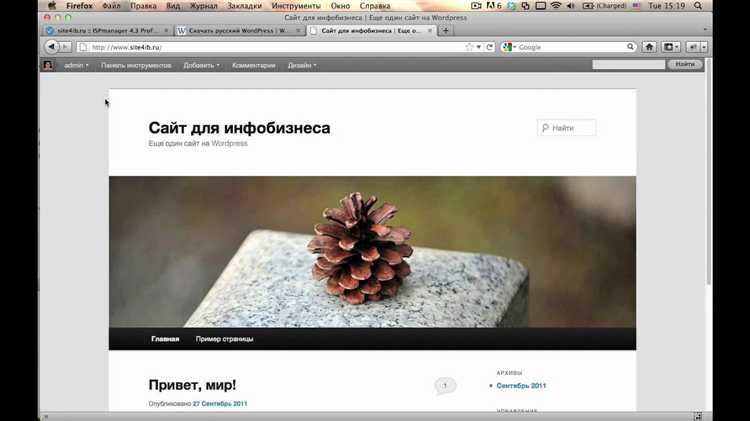
Резервные копии могут быть созданы с помощью плагинов, например, UpdraftPlus, BackWPup или Duplicator. Все они позволяют автоматически сохранять копии базы данных и файлов сайта на удаленных хранилищах, таких как Google Drive, Dropbox или FTP-серверы. Настройте регулярное создание копий – ежедневно или еженедельно, в зависимости от обновлений на сайте.
Особое внимание стоит уделить частоте и хранению копий. Создавайте не менее одной копии в неделю, а также дополнительно сохраняйте файлы на внешних носителях или облачных хранилищах. Важно также следить за актуальностью резервных копий – старые копии должны быть удалены или перемещены в архив для экономии пространства.
Защита сайта начинается с базовых мер, таких как использование сложных паролей для доступа к админ-панели и FTP. Убедитесь, что пароль для аккаунта администратора состоит не менее чем из 12 символов и включает цифры, буквы и специальные символы.
Далее, установите плагин безопасности, например, Wordfence или iThemes Security. Эти инструменты помогут вам блокировать подозрительную активность, настроить двухфакторную аутентификацию и защитить от атак brute-force.
Не забывайте о обновлениях. Регулярно обновляйте ядро WordPress, плагины и темы. Уязвимости часто исправляются именно через обновления, поэтому их установка – один из важнейших шагов в защите сайта.
В дополнение к этому, настройте ограничение доступа к важным файлам. Например, ограничьте доступ к wp-config.php или .htaccess, добавив дополнительные правила безопасности в файл .htaccess. Используйте права доступа к файлам для ограничения прав на чтение и запись, чтобы минимизировать риски.
Для защиты от атак DDoS или спам-ботов рассмотрите использование CDN-сервисов (например, Cloudflare), которые смогут фильтровать вредоносный трафик до того, как он достигнет вашего сервера.
Регулярная проверка безопасности и создание резервных копий – это ключевые шаги в обеспечении стабильной и защищенной работы вашего сайта на WordPress.
Вопрос-ответ:
Как создать сайт на WordPress с нуля?
Для начала вам нужно выбрать хостинг и домен. После этого установите WordPress через панель управления хостингом. В большинстве случаев это можно сделать с помощью автоустановщика. Затем выберите подходящую тему и настройте внешний вид сайта, добавив необходимые плагины для функционала, который вам нужен. Для создания контента используйте редактор WordPress, который позволяет легко добавлять страницы, статьи и изображения. Не забудьте настроить безопасность и SEO для улучшения видимости сайта в поисковых системах.
Что такое хостинг и домен, и как они связаны с созданием сайта на WordPress?
Хостинг — это сервис, на котором размещается ваш сайт, а домен — это адрес, по которому пользователи могут найти ваш сайт в интернете. Для начала работы вам нужно зарегистрировать домен (например, example.com) и выбрать хостинг, который будет поддерживать установку WordPress. Хостинг предоставляет место на сервере для всех файлов вашего сайта. После регистрации домена и настройки хостинга, вы можете установить WordPress и начать создание сайта.
Какие плагины стоит установить для базового сайта на WordPress?
Для базового сайта на WordPress полезно установить несколько плагинов. Например, плагин для SEO, как Yoast SEO, поможет улучшить видимость сайта в поисковых системах. Плагин для безопасности, например, Wordfence, обеспечит защиту от атак. Плагин для кеширования, как W3 Total Cache, ускорит загрузку страниц. Также можно установить плагин для создания форм, например, Contact Form 7, если вам нужно добавить контактную форму на сайт.
Как настроить дизайн сайта на WordPress?
Для настройки дизайна сайта на WordPress можно использовать темы. Существует множество бесплатных и платных тем, которые можно выбрать в разделе «Внешний вид» -> «Темы». Вы можете выбрать одну и настроить её с помощью встроенных инструментов: изменить логотип, цвета, шрифты и макет. Если вы хотите более гибкую настройку, можно использовать конструктор страниц, например, Elementor, который позволяет создавать страницы с помощью простого перетаскивания блоков.
Как улучшить безопасность сайта на WordPress?
Для улучшения безопасности сайта на WordPress следует выполнить несколько шагов. Во-первых, установите плагин для безопасности, например, Wordfence или Sucuri. Во-вторых, регулярно обновляйте WordPress, темы и плагины, чтобы избежать уязвимостей. Также рекомендуется использовать сложные пароли и включить двухфакторную аутентификацию. Для дополнительной защиты можно ограничить доступ к административной панели и создать резервные копии сайта.
Сколько времени нужно, чтобы создать сайт на WordPress с нуля?
Время, которое потребуется для создания сайта на WordPress, зависит от уровня подготовки пользователя и сложности проекта. Если у вас уже есть базовые знания работы с компьютером и веб-технологиями, то простой сайт можно создать за несколько часов. Однако если вы хотите настроить более сложные функции, такие как интернет-магазин или сайт с индивидуальным дизайном, то на это может уйти несколько дней или даже недель. Важно также учитывать, что для полноценного запуска потребуется время на выбор хостинга, установку темы и плагинов, а также тестирование всех функций.